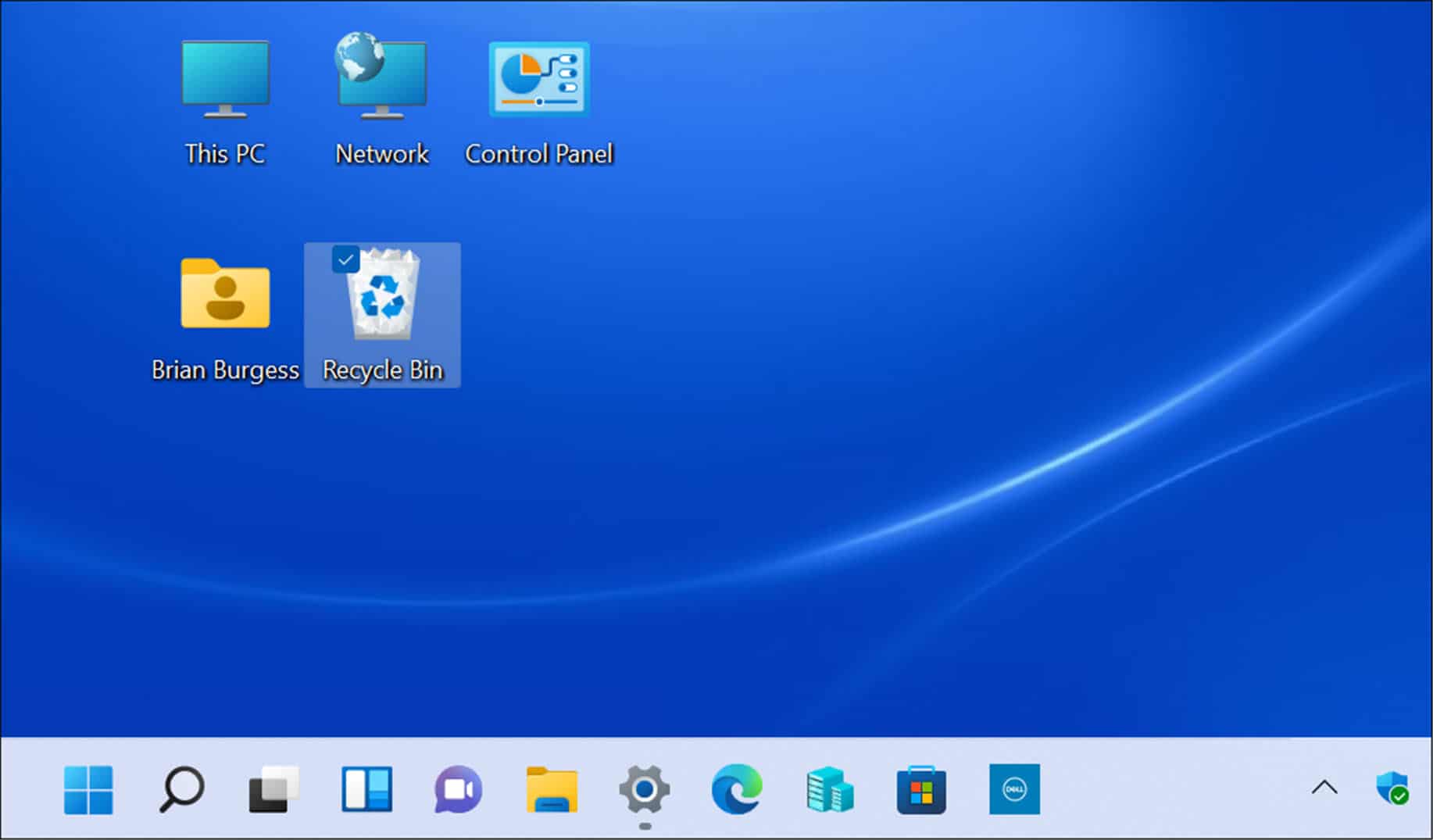- Optimiza la barra de tareas anclando, ordenando y eliminando accesos según tu uso real.
- Personaliza la apariencia, alineación y comportamiento de elementos clave en Windows 11.
- Utiliza accesos directos para automatizar tareas frecuentes y mejorar la usabilidad.
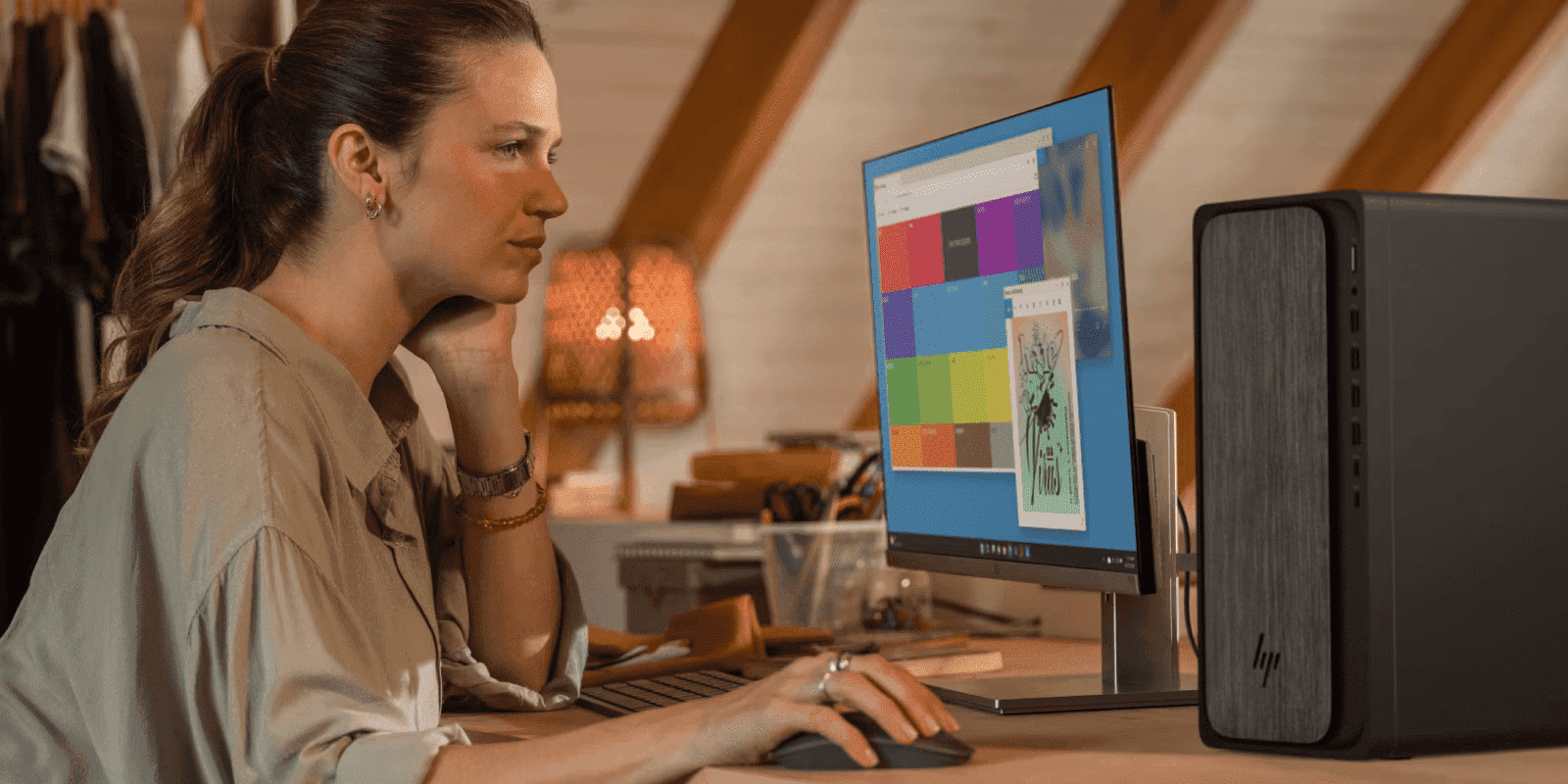
¿Te cuesta acceder rápidamente a tus programas y funciones más utilizadas en Windows 11? Si pasas muchas horas frente al ordenador, tener a mano tus aplicaciones, archivos o herramientas favoritas puede ser un auténtico salvavidas para la productividad. Windows 11 ha evolucionado su barra de tareas y las opciones de personalización, pero muchas personas no aprovechan todo su potencial por desconocimiento o por miedo a cambiar la configuración predeterminada.
En esta guía te explicamos paso a paso y en detalle cómo configurar accesos directos para tareas frecuentes en Windows 11. Te enseñaremos desde lo más básico —como anclar aplicaciones— hasta trucos avanzados y ajustes de políticas para empresas o usuarios exigentes. Si buscas un entorno eficiente y a tu medida, ponte cómodo porque aquí tienes toda la información que necesitas, con consejos pensados para usuarios de España y Latinoamérica.
¿Por qué configurar accesos directos en Windows 11?
Contar con una barra de tareas organizada y accesos directos optimizados tiene ventajas muy claras: aceleras tu flujo de trabajo, reduces la carga mental y encuentras lo que buscas en cuestión de segundos. Las herramientas de personalización de Windows 11 no solo mejoran la apariencia del sistema, sino que marcan la diferencia en rutinas profesionales o de estudio.
Entre los motivos más importantes para hacerlo están:
- Aumentar la productividad: tienes a la vista lo imprescindible y evitas distracciones innecesarias.
- Reducir la carga cognitiva: una interfaz familiar e intuitiva minimiza el esfuerzo que supone encontrar cada cosa.
- Reflejar tu estilo: personalizar colores, iconos y posiciones te ayuda a sentirte más cómodo y motivado.
- Mejorar la accesibilidad: puedes ajustar elementos visuales y de comportamiento para que respondan 100% a tus necesidades.
Cómo anclar accesos directos a la barra de tareas en Windows 11
La barra de tareas es el epicentro de la personalización rápida en Windows 11. Aquí puedes anclar las aplicaciones y herramientas que usas con más frecuencia. No es necesario mantener accesos que no usas, ya que puedes eliminarlos o, mejor aún, adaptar el espacio a tus hábitos reales.
Existen varias maneras de añadir accesos directos:
- Desde el menú de inicio: haz clic en el icono de inicio, busca la aplicación, haz clic derecho sobre ella y selecciona Anclar a la barra de tareas.
- Si tienes una aplicación ya abierta: simplemente haz clic derecho en el icono que aparece en la barra y elige la opción para mantenerla fija.
- Desde el escritorio: haz clic derecho en el acceso directo que tengas en el escritorio, elige Mostrar más opciones y luego selecciona Anclar a la barra de tareas.
- En la lista de todas las aplicaciones: abre el menú de inicio, accede a Todas las aplicaciones, localiza la que quieras, haz clic derecho, pulsa Más y, por último, selecciona Anclar en la barra de tareas.
Recuerda: en Windows 11, no basta con arrastrar el icono como en otras versiones. Aquí los pasos anteriores son la vía oficial.
Anclar, desanclar y reorganizar accesos directos
En cualquier momento puedes modificar los accesos directos para adaptarlos mejor a tus rutinas. Quitar o reordenar iconos es tan sencillo como seguir estos consejos:
- Para desanclar una aplicación: haz clic derecho en su icono de la barra de tareas y selecciona Desanclar de la barra de tareas.
- Para cambiar el orden de los iconos: mantén pulsado el icono y arrástralo a la posición que prefieras.
Las aplicaciones en ejecución se muestran con una línea bajo su icono, y la app activa se resalta usando el color de énfasis seleccionado en Windows, dándote un control visual muy claro sobre lo que está abierto.
Personalización avanzada de la barra de tareas
Windows 11 permite personalizar mucho más que la simple presencia de iconos en la barra. Puedes cambiar la alineación, ocultar la barra, ajustar el desbordamiento y decidir qué elementos (como widgets o buscador) aparecen visibles.
Algunas opciones útiles:
- Cambiar la alineación de los iconos: haz clic derecho en el botón de inicio, accede a Configuración > Personalización > Barra de tareas y escoge entre Centro o Izquierda.
- Ocultar automáticamente la barra: dentro de la misma configuración, activa la opción para ocultar la barra cuando no la utilices y así tener una vista más limpia del escritorio.
- Modificar el desbordamiento: puedes seleccionar qué iconos aparecen a la derecha (red, volumen, etc.) y ajustar qué aplicaciones pueden mostrarse o no.
- Gestionar elementos predeterminados como búsqueda, chat o widgets: desactiva lo que no uses para mantener la barra despejada.
Configurar accesos directos para tareas frecuentes
Más allá de anclar aplicaciones, puedes crear accesos directos personalizados para automatizar tareas o abrir archivos, páginas web o incluso scripts. Esto es perfecto si trabajas con documentos recurrentes, accesos a sitios específicos o quieres lanzar tareas del sistema al instante. Si quieres ampliar tus opciones, en este artículo te explicamos cómo crear accesos directos a webs y otros recursos.
Cómo crear un acceso directo personalizado:
- Haz clic derecho en el escritorio y selecciona Nuevo > Acceso directo.
- Introduce la ruta del archivo, carpeta, aplicación, página web (URL) o comando que quieras ejecutar.
- Asigna un nombre reconocible.
- Opcionalmente, cambia el icono y, por supuesto, ancla el acceso recién creado a la barra de tareas repitiendo los pasos de los apartados anteriores.
Puedes crear accesos directos para lanzar:
- Carpetas de uso diario (por ejemplo, tus documentos, proyectos, descargas…)
- Herramientas del sistema como el Administrador de tareas, Configuración, Panel de control, etc.
- Sitios web clave de tu trabajo o estudio.
- Scripts o programas que automatizan tareas repetitivas.
Cambiar la ubicación o el tamaño de la barra de tareas
En Windows 11 la barra de tareas está, por defecto, en la parte inferior y centrada. Si quieres modificar su posición, la opción más accesible es mover los iconos a la izquierda, que recuerda a versiones clásicas como Windows 10.
Para mover la barra a la parte superior, tendrás que editar el registro del sistema, siguiendo estos pasos:
- Abre el menú de inicio y teclea regedit.
- Accede a la ruta
HKEY_CURRENT_USER\Software\Microsoft\Windows\CurrentVersion\Explorer\StuckRects3. - Haz doble clic sobre Settings, busca el quinto valor de la segunda fila y cámbialo de 03 a 01 (esto coloca la barra en la parte superior).
- Reinicia el Explorador de archivos usando el Administrador de tareas (Control + Shift + Esc), seleccionando Explorador de archivos y pulsando Finalizar tarea. Se reabrirá de inmediato con la barra en su nueva posición.
Nota importante: no es posible situar la barra a la izquierda o derecha sin herramientas de terceros, y cualquier cambio en el registro debe hacerse con precaución y copia de seguridad.
Personalización de menús y elementos adicionales
Windows 11 te permite afinar aún más la experiencia gracias a menús contextuales, widgets y el área de notificación. Utiliza estas opciones para ajustar el sistema a tu gusto:
- Widgets: desde la configuración, puedes activar o desactivar el panel de widgets. Son útiles para ver noticias, clima o tareas rápidamente.
- Área de notificaciones: selecciona qué iconos aparecen visibles, si prefieres ocultarlos o mantener solo los imprescindibles.
- Modificar elementos de la barra: elige si quieres mostrar el buscador, vista de tareas, chat o desactivar los que no te aporten nada.
Configuración avanzada y directivas para empresas y usuarios exigentes
Si necesitas gestionar ordenadores en un entorno profesional o buscas un control total, Windows 11 incluye políticas de grupo (GPO) y directivas de configuración que permiten limitar, bloquear o asignar accesos directos y comportamientos.
Las opciones más habituales incluyen:
- Permitir o bloquear los widgets.
- Configurar el diseño de inicio y los accesos a través de archivos XML.
- Mostrar sólo ciertos iconos en la barra de tareas.
- Impedir que los usuarios anclen aplicaciones, cambien la barra de tareas o utilicen ciertas funciones.
- Quitar el reloj, las notificaciones o el centro de actividades.
- Controlar la aparición de listas de accesos rápidos y su historial.
- Desactivar la agrupación de iconos o la promoción automática de notificaciones.
Estas opciones son especialmente útiles en entornos empresariales, centros educativos o equipos públicos donde la uniformidad y la seguridad son prioritarias. Para usarlas debes acceder al Editor de directivas de grupo local (gpedit.msc) o aplicar políticas desde esta guía o otros recursos de configuración avanzada del sistema.
Personaliza el menú de inicio y sus accesos directos
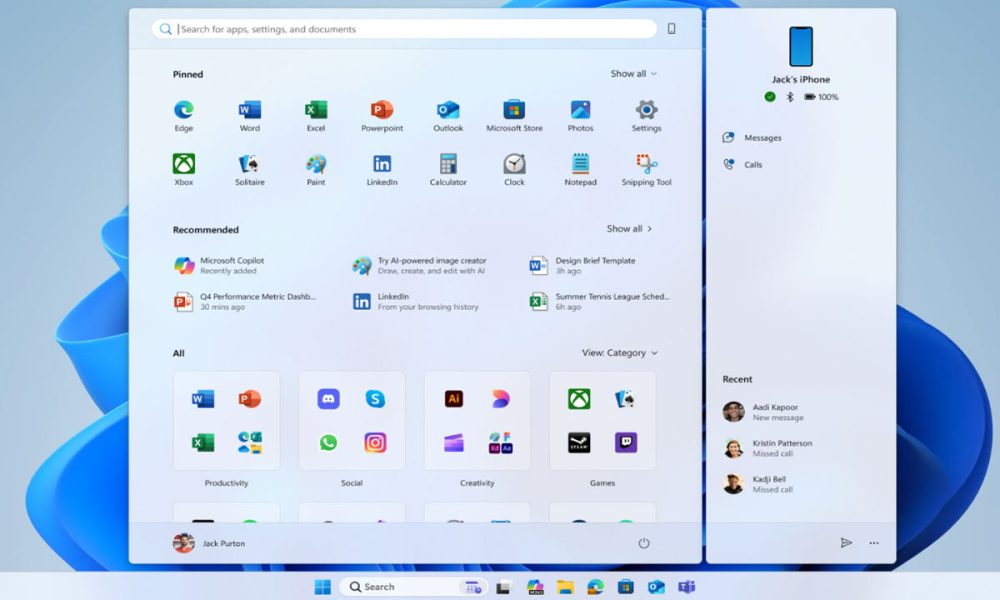
El menú de inicio de Windows 11 también se puede personalizar de manera profunda. No solo puedes anclar o desanclar aplicaciones, también crear carpetas de iconos, gestionar la sección de recomendaciones y ajustar la organización visual.
- Limpiar la sección de recomendados: haz clic derecho en cualquier elemento de la sección y selecciona la opción para limpiar recomendaciones.
- Añadir o quitar aplicaciones ancladas: haz clic derecho en la app y elige la acción correspondiente.
- Organizar los iconos: arrástralos al orden que prefieras; incluso puedes crear carpetas arrastrando un icono sobre otro.
- Ajustar la cantidad de recomendaciones o aplicaciones visibles: desde la configuración de inicio, usa los deslizadores para decidir cuántos accesos rápidos o recomendaciones se muestran.
Para ampliar tus opciones de personalización, en este artículo te mostramos cómo transformar sitios web en apps de escritorio y mejorar tu productividad.
Optimización visual y de rendimiento en Windows 11
Un sistema personalizado debe ir acompañado de buen rendimiento. Por eso, Windows 11 incluye opciones para ajustar la apariencia y los efectos visuales según tus necesidades.
- Temas y esquemas de color: ve a Configuración > Personalización > Temas o Colores para elegir entre temas claros, oscuros y paletas personalizadas.
- Iconos personalizados: cambia iconos de sistema desde recuperar iconos perdidos o descarga iconos adicionales.
- Ajusta fuentes y tamaños: desde Accesibilidad puedes modificar el tamaño del texto y desde Personalización elegir fuentes para una mejor lectura.
- Widgets de escritorio: accede y organiza widgets desde el panel correspondiente de la barra de tareas.
- Animaciones y efectos visuales: si buscas mayor rendimiento, desactívalos desde o entra en Configuración avanzada del sistema > Rendimiento para elegir el modo de mayor rapidez.
- Aplicaciones en segundo plano: limita cuáles pueden ejecutarse sin ser visibles para ahorrar batería y liberar recursos.
Además, puedes usar herramientas como la limpieza de disco, la desfragmentación y el ajuste del plan de energía para que el sistema vaya siempre fluido.
Solución de problemas habituales en la personalización
Personalizar demasiado puede traer dificultades, por eso conviene tomar precauciones:
- Haz copias de seguridad regulares antes de modificar el registro o aplicar políticas.
- Crea puntos de restauración antes de grandes cambios.
- En caso de errores, utiliza el Comprobador de archivos del sistema (sfc /scannow) para reparar archivos dañados.
- Asegúrate de contar con una cuenta de administrador para cambios avanzados.
- Actualiza siempre los controladores y el sistema para mantener la compatibilidad y la seguridad.
- Si instalas temas o aplicaciones de personalización, asegúrate de que sean de fuentes fiables.
Funciones adicionales y trucos para usuarios avanzados
No te limites solo a la barra de tareas o al menú de inicio. Windows 11 te deja personalizar más allá para conseguir un entorno de trabajo a tu gusto:
- Centro de acciones y configuración rápida: personaliza acciones rápidas y qué iconos se muestran en el área de notificación.
- Configuración de notificaciones: decide qué apps pueden mostrar banners, sonidos y avisos.
- Gestión de pantallas múltiples: adapta la barra de tareas y accesos directos a diferentes monitores, eligiendo qué iconos aparecen en cada uno.
- Personalización empresarial: utiliza plantillas administrativas y GPO para estandarizar accesos y experiencia en equipos de empresa.
Dominar la configuración de accesos directos y personalización en Windows 11 es la mejor estrategia para adaptar el sistema operativo a tu día a día, ya seas usuario doméstico, profesional independiente o administrador IT. Cuanto más ajustes tu entorno digital, más cómodo y productivo te sentirás, aprovechando todas las ventajas y capacidades de Windows 11 mientras mantienes el control tanto en la apariencia como en el funcionamiento de tu PC.
Redactor apasionado del mundo de los bytes y la tecnología en general. Me encanta compartir mis conocimientos a través de la escritura, y eso es lo que haré en este blog, mostrarte todo lo más interesante sobre gadgets, software, hardware, tendencias tecnológicas, y más. Mi objetivo es ayudarte a navegar por el mundo digital de forma sencilla y entretenida.